Введение
Как часто в суете обычных дел мы откладываем на потом важные дела, до которых просто не доходят руки? Обещаем себе сделать что-то, но так и не делаем. Часто таким важным делом может быть получение нужной нам информации, например, пополнение словарного запаса по иностранному языку. А может быть, у вас есть ребенок, у которого проблемы с обучением? В этих и многих других случаях вам поможет программа Невио.
Невио — это сокращение от нейровизуальное обучение. Такое название программе было дано не случайно. Невио позволяет обучаться без усилий со стороны пользователя. Вы можете выполнять за компьютером свои повседневные задачи, работать с документами, просматривать сайты в Интернете, работать в любых программах, а Невио в это время будет совершенно ненавязчиво обучать вас. Так, например, если использовать Невио с целью изучения языка, то за неделю/месяц можно значительно пополнить свой словарный запас, практически не прилагая к этому усилий, просто между делом.
Назначение программы
Легкое обучение между делом — это основное, но не единственное назначение программы. Программу можно использовать для совершенно различных целей, например, для развлечений и отдыха — чтения анекдотов, фонового просмотра фотографий, чтения интерактивных книг, со встроенным в них видео, фото и играми. На основе программы можно даже организовать видеобиблиотеку на любую тематику. В общем, назначение программы ограничено лишь одним — фантазией авторов словарей.

Пример страницы из демонстрационного словаря программы
Словари
Ключевым понятием программы является «словарь». Словарь в терминологии Невио означает последовательность словарных статей, которые могут показываться как в строго фиксированном, так и в случайном порядке; либо в порядке, определенном пользователем.
Например, вы хотите пополнить свой словарный запас по английскому языку. Для этого можно взять один из словарей, который входит в стандартную поставку с программой. Но словарь большой, поэтому вы решаете, что сегодня хотелось бы запомнить только 10 слов из него. Для этого можно выбрать только те слова, которые нужно выучить сегодня. Таким образом, вы сами себе задаете индивидуальную программу обучения в нужном объеме и нужного содержания. Подробнее о выборе желаемых статей можно узнать из главы «Редактирование настроек словаря».
Итак, каждый словарь содержит набор словарных статей. Каждая словарная статья может содержать не только текст, но и графику, видео и даже встроенный javascript; в общем, может использовать всю мощь web-технологий, т. к. каждая страничка в словаре имеет HTML-формат.
Основной особенностью программы является то, что формат самих словарей открыт и документирован, таким образом, каждый желающий может создать свой словарь и сразу подключить его к программе, а также поделиться своим словарем со всем миром.
Для удобного и быстрого создания словарей разработчики Невио предусмотрели специальные утилиты, которые позволят любому желающему быстро сделать свои словари и тут же подключить их к программе. Для этого не требуется практически никаких специальных знаний. Эти утилиты создавались для людей, обладающих минимальными навыками работы с компьютером. Более подробно о создании словарей будет написано ниже.
Демонстрационные словари
При первом запуске Невио автоматически запускается красочно иллюстрированный вводный словарь, который рассказывает о программе и ее основных особенностях. Также в поставке с программой идет еще один демонстрационный словарь, на примерах рассказывающий о том, как могут выглядеть красиво созданные словари для Невио.

Страницы вводного словаря по Невио

Страницы вводного словаря по Невио
Конечно, эти два словаря можно просмотреть совершенно бесплатно и в полном объеме даже в ознакомительной версии программы.
Запуск Невио
При запуске Невио помещает свою иконку в область System Tray в правом нижнем углу экрана. Программой можно управлять из этой области. При клике правой кнопкой мыши показывается специальное меню, через которое можно проводить основные действия с программой.
Иконка Невио в Windows System Tray
Двойной «клик» в иконку показывает главное окно приложения.

Главное окно программы
Как видно, оно состоит из двух закладок. Первая — это список словарей. В верхней части перечислены все словари, найденные Невио у вас на диске. Дальше идут кнопки управления, редактирования словаря и пуска/паузы/остановки проигрывания словаря. Ниже находится краткая информация по текущему выделенному словарю.
Вторая закладка на главном окне — это общие настройки программы. Там вы можете активировать запуск Невио автоматически при запуске Windows, а также автоматически запускать проигрывание текущего словаря. Последняя настройка удобна тем, кто, например, «штурмует» одни и те же слова и не хочет при каждом запуске программы запускать проигрывание словаря вручную — как только программа загрузится, она автоматически запускает последний проигрываемый словарь.
Также на этой закладке вы можете управлять показом титульной страницы словаря (некоторых она раздражает, каждый раз появляясь в начале проигрывания). И последняя установка позволяет разнообразить внешний вид программы, подбирая различные темы для оформления стиля графического интерфейса. Тут поддерживаются стандартные файлы со стилями Windows. Таким образом, разнообразие внешнего вида Невио очень и очень велико.
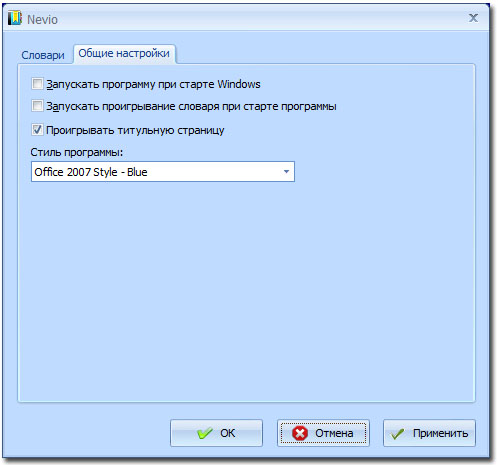
Главное окно программы
Редактирование настроек словаря
Прежде чем начать обучение, полезно заглянуть в сам словарь и установить для себя комфортные настройки его проигрывания. Это достигается путем выбора нужного словаря и нажатием на кнопку «Настройки».
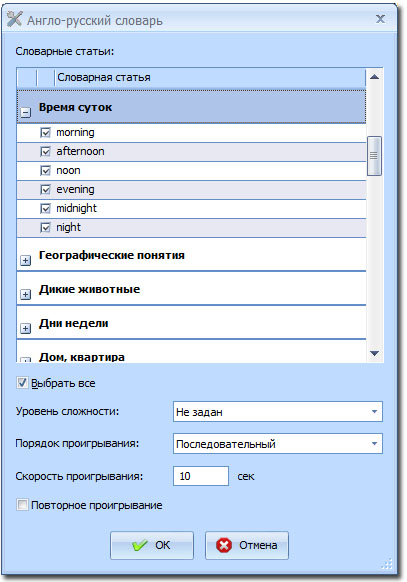
Окно редактирования словаря
В самой верхней части словаря показано все содержание словаря, т. е. все его темы со всеми словарными статьями. В стандартную поставку с программой идет шесть словарей для трех языков (английского, немецкого и французского) по 1000+ словарных статей в каждом. Конечно, такой объем за один раз выучить невозможно, да и не нужно, поэтому Невио содержит очень важную особенность — выбор нужных словарных статей, которые вы хотите видеть в данный момент. Для этого разработчиками реализовано очень удобное управление выбором проигрываемых статей с поддержкой мультивыбора интересующих статей, с кнопками «shift» и «control» для гибкого селекта статей, а также кнопки «пробел» для активации статей для проигрывания. Таким образом, вы сможете легко и непринужденно выбрать свою индивидуальную программу показа словарных статей.
Далее идет дополнительный уровень классификации — специальные числа для статей. Дело в том, что авторы словарей могут присваивать статьям уровень сложности, не ниже которого пользователь желает просматривать словарь в данный момент. Так, например, для слова boy это может быть уровень 1, а для слова descending, например, 5. Таким образом, при просмотре словаря пользователь может легко управлять уровнем сложности показываемых статей, соответствующим его уровню знания языка.
Ниже следует опция порядка проигрывания словарных статей. На данный момент возможен последовательный показ словарных статей из выбранного списка, случайный, а также специальный порядок статей, предусмотренный автором словаря, если этот порядок имеет какое-либо особое значение.
Меняя опцию «Скорость проигрывания», пользователь может регулировать комфортное для себя время, в течение которого каждая показываемая словарная статья будет находиться в «телевизоре» программы, т. е. в специальном окне, в котором будут показываться проигрываемые статьи.
Ну и, наконец, опция «Повторное проигрывание» позволяет зациклить показываемые статьи. Это очень удобная опция, которая делает эффективным обучение, позволяя снова и снова показывать слова для лучшего их усвоения. Если эту опцию не выбрать, то каждая словарная статья покажется только один раз, а в конце появится окно, говорящее о том, что просмотр словаря завершен.

Последняя страница, которая показывается, если просмотр словаря завершен и его показ не зациклен
Запуск проигрывания словаря
Итак, интересующий словарь выбран, темы выбраны, настройки установлены, пора начинать. Нажимаем в главном окне кнопку «Старт» и проигрывание начинается. Стоит отметить, что начать просмотр словаря также можно, выбрав соответствующий пункт в меню, которое вызывается из System Tray нажатием на правую кнопку мыши в область иконки Невио.
Первой показывается титульная страница словаря с общей информацией о самом словаре, а также о ее авторе. Как было написано выше, ее появление можно отключить в настройках.

Титульная страница англо-русского словаря общей лексики
Дальше в специальном окошке начинается показ выбранных словарных статей со всеми заданными настройками. Вы можете передвинуть окошко в любое удобное для вас место экрана, задать нужный вам размер и даже отрегулировать прозрачность этого окошка из меню, другими словами, настроить показ максимально комфортно для себя. После чего можно перейти к своим делам за компьютером, а Невио совершенно ненавязчиво будет показывать выбранный вами словарь. Так, если вы используете Невио для изучения иностранного языка, как мы уже отмечали выше, то день за днем, неделя за неделей, месяц за месяцем вы сможете между делом значительно увеличить свой словарный запас.

Проигрывание словаря показывается вот в таком аккуратном окошке
Утилиты для создания словарей
Словарь имеет открытый формат. Это обычный zip-архив, содержащий несколько конфигурационных XML-файлов и набор словарных статей в HTML-формате. Поэтому всегда есть возможность собрать словарь, как говорится, своими руками.
Но, в помощь авторам словарей, были разработаны две утилиты, позволяющие создавать словари всем желающим, не вдаваясь в подробности его внутреннего формата.
Первая утилита Xls2Nvo позволяет создавать словари с нуля. Вся работа ведется в Microsoft Excel, что очень удобно. Вы вписываете в клетки то, что нужно, и сохраняете файл на диск, после чего запускаете Xls2Nvo, указываете созданный вами XLS-файл и словарь для Невио готов. Для оформления красивых словарей вам могут понадобиться базовые знания HTML. На сайте Невио можно найти небольшую сводку по основным HTML-тегам. Также на сайте есть подробная документация по этой утилите. Xls2Nvo можно скачать с сайта совершенно бесплатно. На созданные словари не накладывается никаких ограничений, вы можете их использовать для себя, раздавать всем желающим и даже продавать!
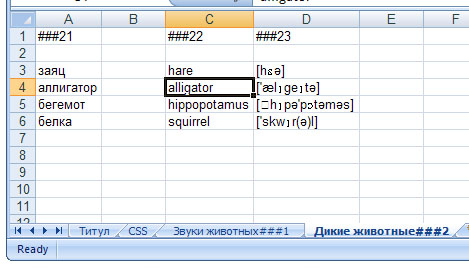
Создавать словари для Невио можно прямо в Microsoft Excel
Вторая утилита называется Dsl2Nvo. Эта утилита была специально разработана для конвертирования словарей DSL-формата в формат NVO, т. е. в формат словарей Невио. Вы можете загрузить множество DSL-файлов в один NVO-словарь, при этом «разложить» загруженные DSL по темам, задать уровни сложности загружаемых словарных статей из DSL и т. д.
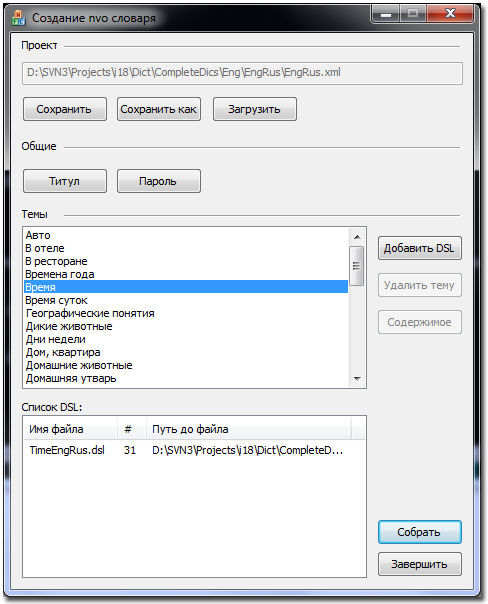
Главное окно Dsl2Nvo — утилиты конвертора dsl-словарей
Dsl2Nvo также имеет подробную документацию и распространяется совершенно бесплатно.
Одна из важных особенностей программы — это возможность закрывать свои словари паролями. При попытке подключить словарь, закрытый паролем, Невио выдаст специальное диалоговое окно для ввода пароля и если пароль будет введен неверно, то словарь не будет подключен.

Если словарь закрыт паролем, то при первом запуске Невио его запросит
Закрывать словарь паролем имеет смысл в разных ситуациях, например, если вы планируете продавать свой словарь.
На текущий момент существует только два описанных выше конвертора, но благодаря отрытому формату словаря можно писать конверторы для любых типов файлов.
Поддержка пользователей
Программа Невио имеет сильную поддержку со стороны разработчиков. Для начала вы можете посмотреть видеогид по программе, освещающий ее основные функции, а также почитать документацию прямо с сайта.
В самой программе есть два проиллюстрированных демонстрационных словаря, подробно рассказывающих о программе и ее особенностях (они освещались в разделе «Демонстрационные словари»).
Вы можете задать вопрос или поделиться своими мыслями, пожеланиями и советами на форуме программы.
Что-то особенно важное, например, вопросы, связанные с технической поддержкой, можно отправлять через специальную форму на сайте.
Заключение
Итак, программа Невио — это удобное средство для обучения и развлечения. Причем, обучение ведется без сознательных усилий со стороны обучаемого.
В программе используются открытые стандарты словарей, что позволяет каждому желающему создать свою персональную базу и поделиться ею со всем миром, что, в свою очередь, делает количество словарей для Невио неограниченным. Удобные средства поддержки по созданию словарей позволяют не только быстро создать словарь с нуля, но и конвертировать уже имеющиеся словари из DSL-формата.
Цена программы составляет всего 99 рублей. Ее можно приобрести здесь.


